asp.net 网站有三种常用的发布方式;分别是拷贝开发机上发布好的文件到服务器硬盘上、打包成安装程序到服务器上安装、通过Visual Studio 开发平台远程发布到服务器。
在asp.net网站的开发阶段,经常需要将系统发布到开发者所在局域网的服务器上,供客户和项目负责人预览。之前都是在开发机上发布好之后再拷贝到服务器上部署,因为开
发阶段系统的更新很快,每次都拷贝文件很麻烦。于是开始研究VS2010发布到远程IIS服务器的方法,经过在网上查找相关资料和亲身实践成功的在Windows Server 2008 上完
成了IIS远程发布的相关配置。
IIS服务器远程配置步骤如下:
1、在ISS安装“管理服务”(若已存在则无须再安装)
1.1 服务器管理----->角色----->web 服务器IIS
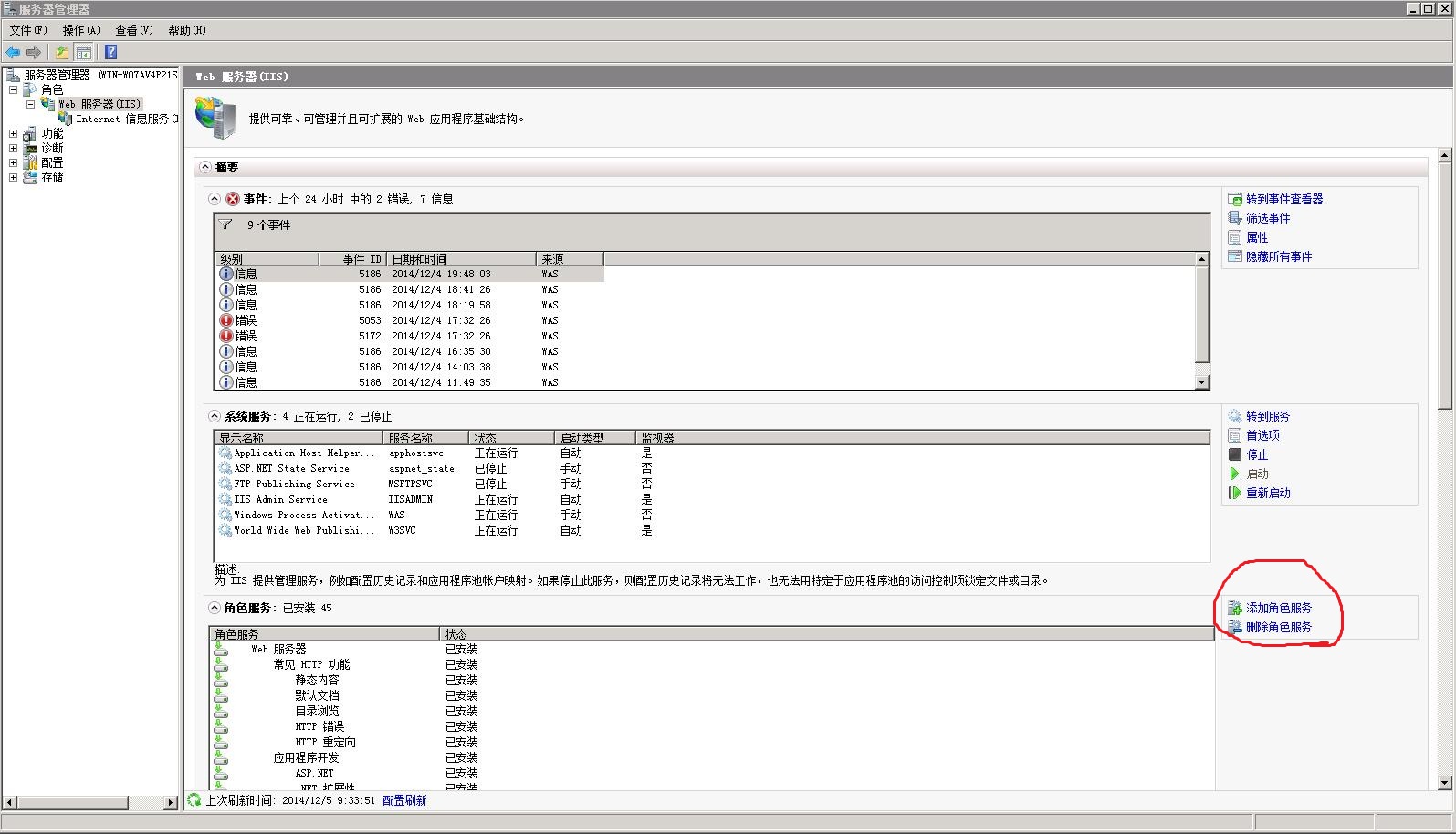
1.2 点击右下角 “添加角色服务”,弹出选择“选择角色服务”对话框。
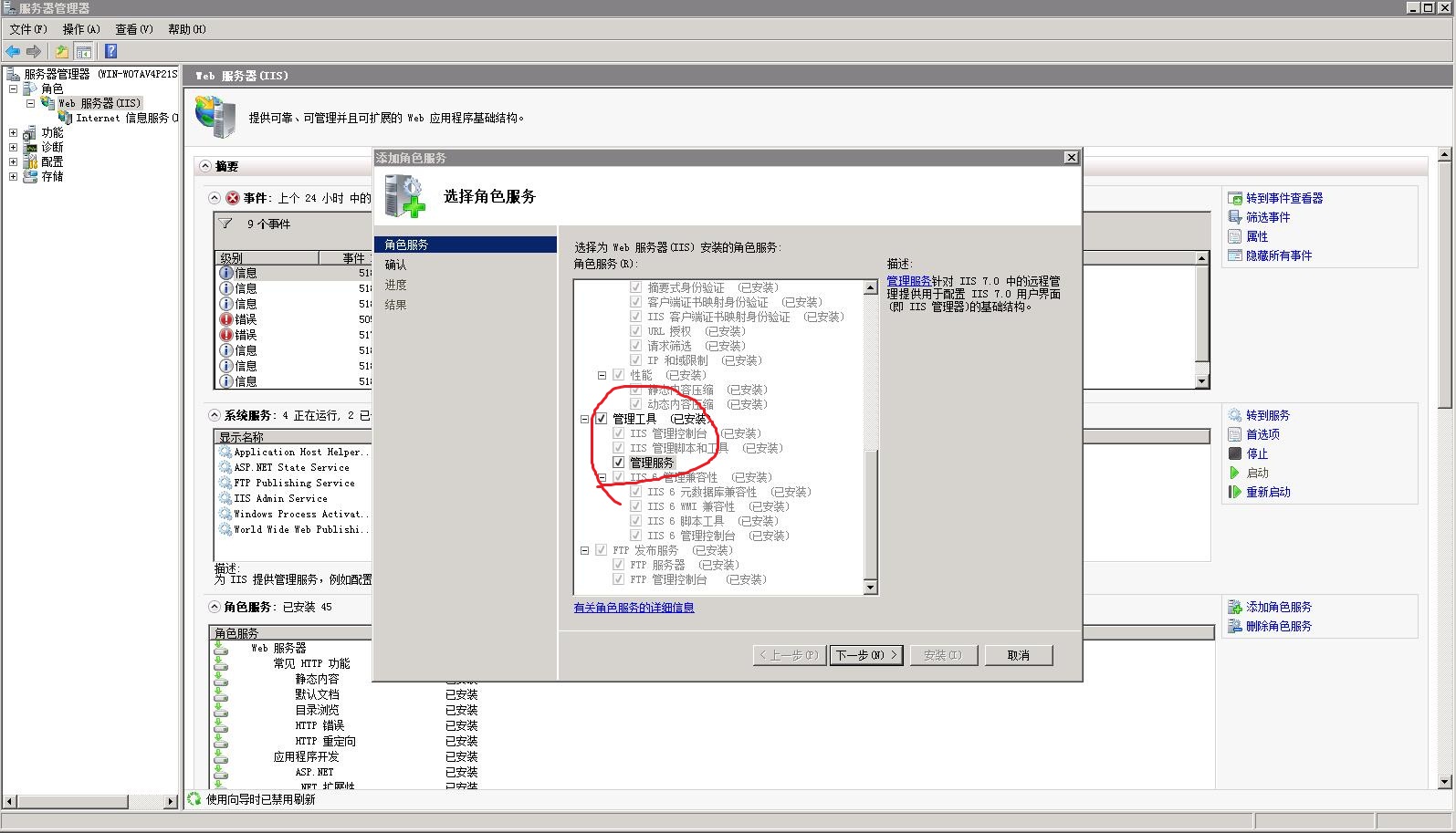
1.3 选中“管理服务” 点击“下一步”----->点击“安装”。安装完成后,重新打开“服务器管理器”在”Internet 信息服务(IIS)管理器“主界面能看到”管理服务“的图标。
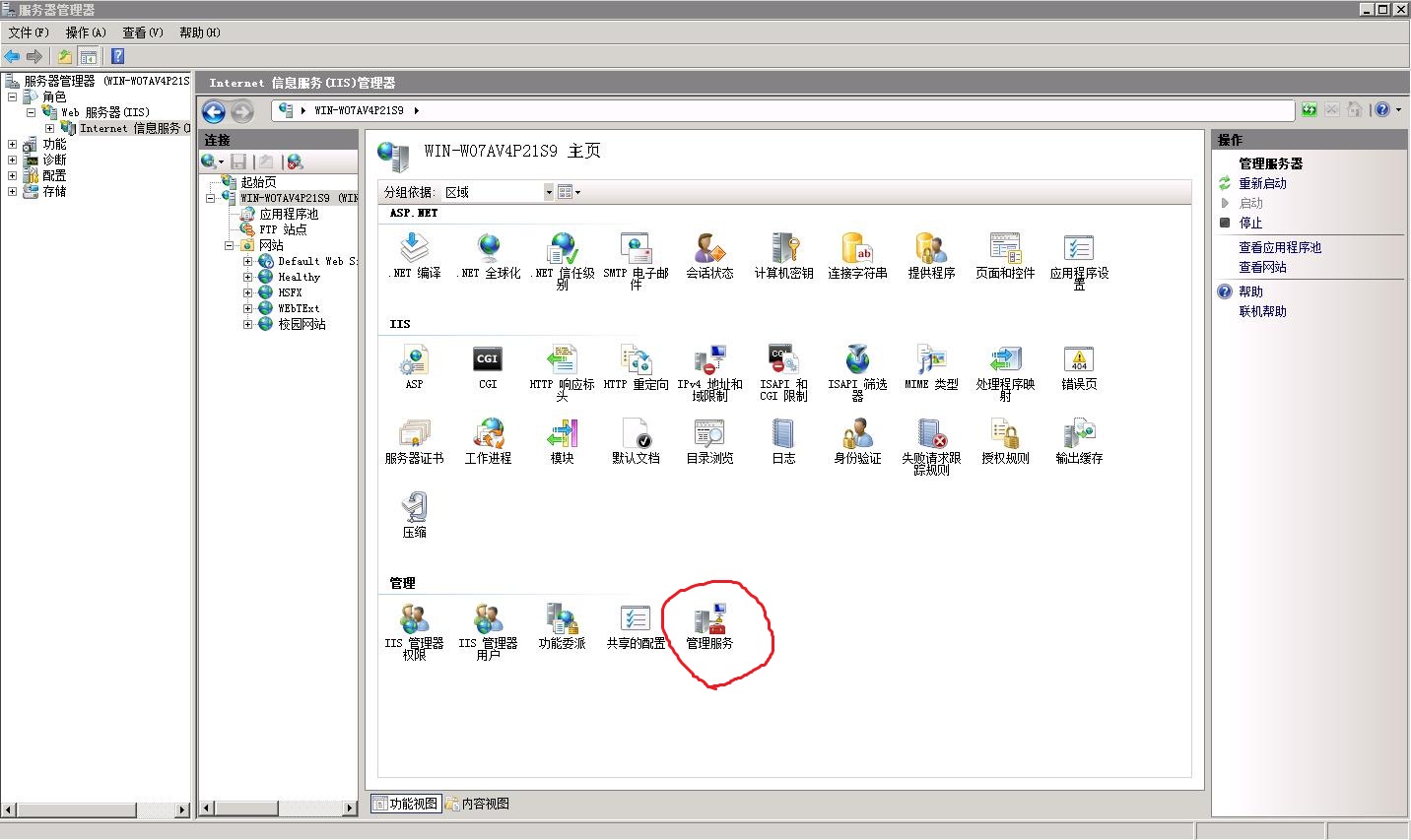
1.4 打开”管理服务“ 主界面,启动远程连接,并设置连接IP地址(服务器IP地址)和端口。然后启动”服务管理“。
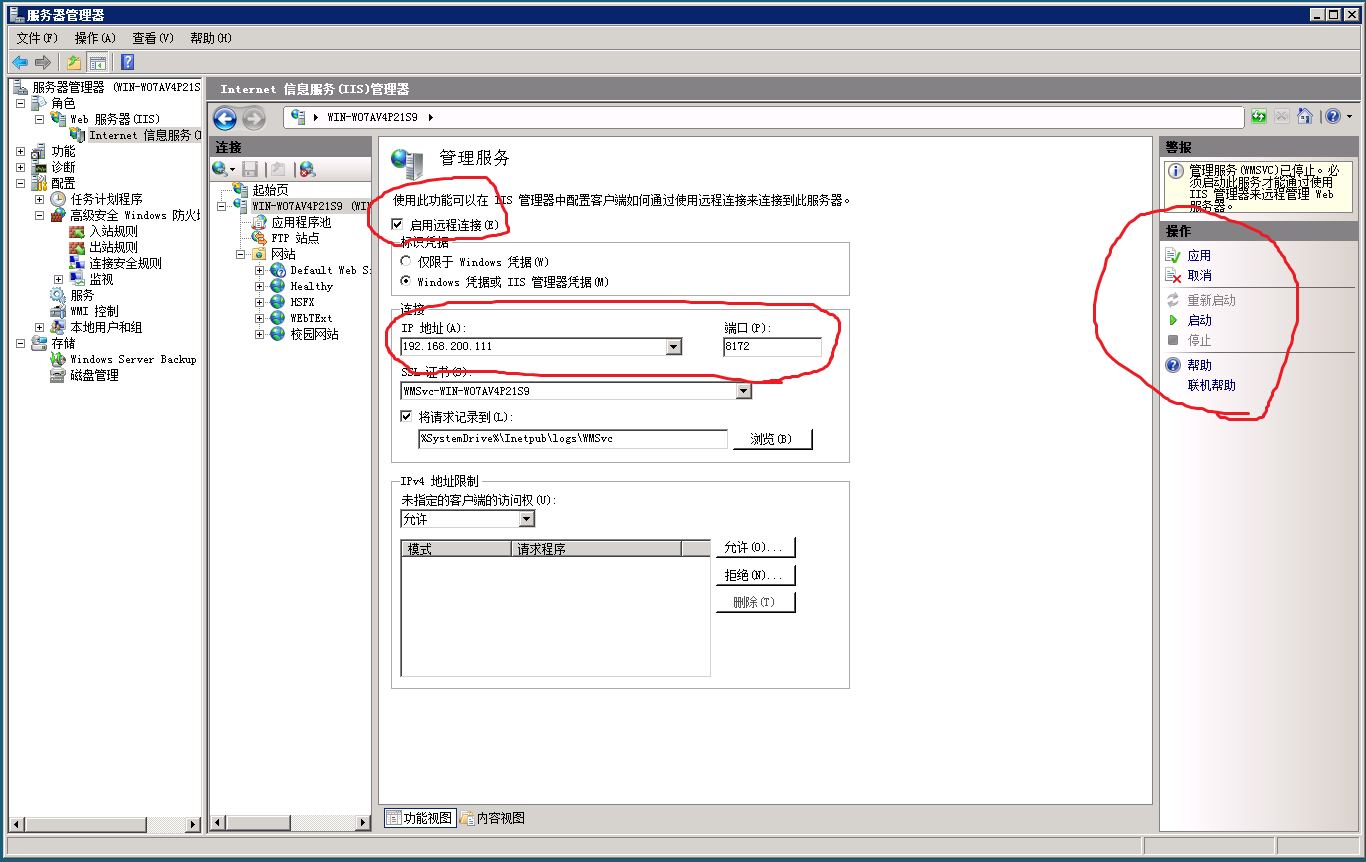
1.5 在防火墙的“入站规则”中添加(若已存在设置为启用)服务管理的端口号。
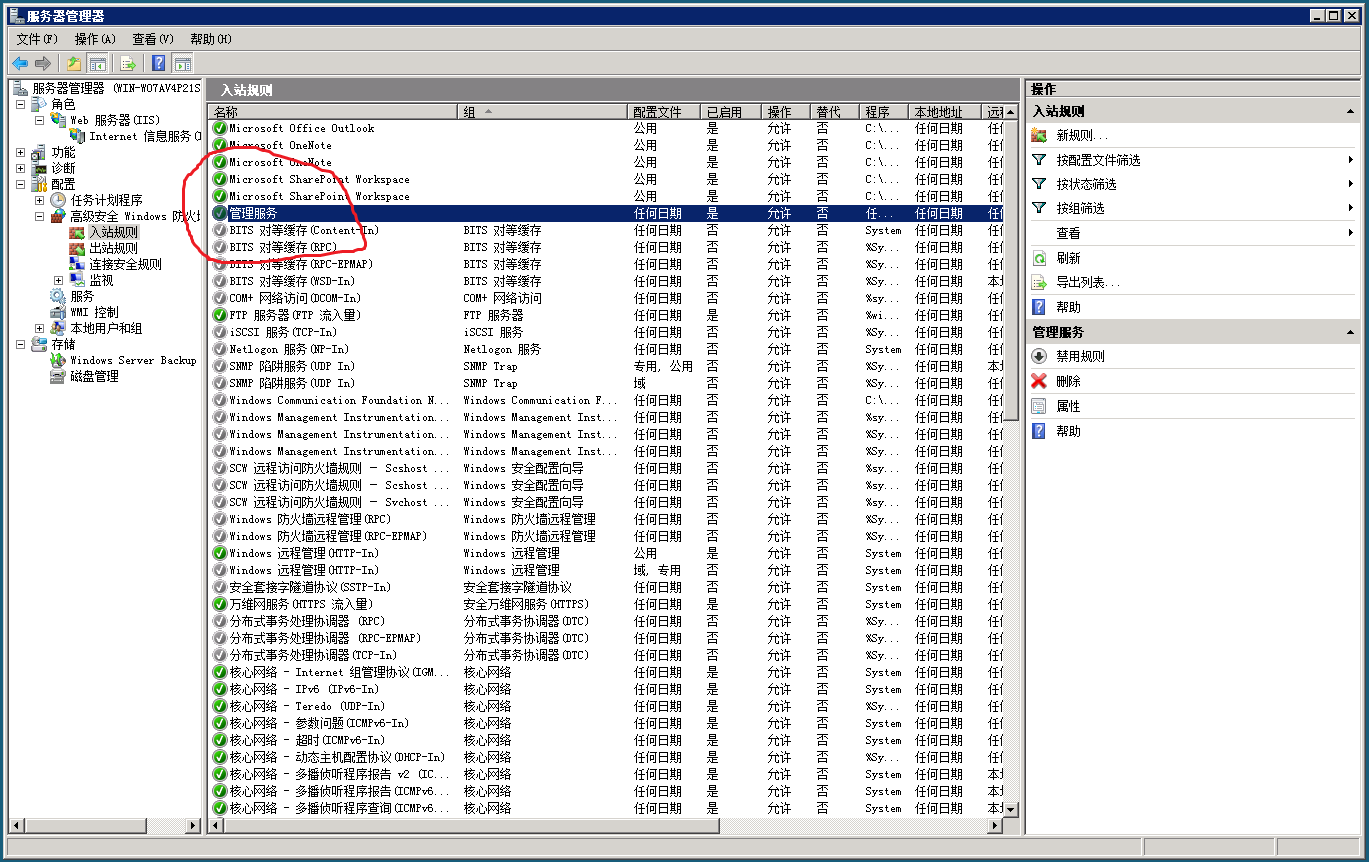
2、安装和配置Web Deploy 。Web Deploy 下载地址:http://www.iis.net/downloads/microsoft/web-deploy
2.1下载完成后打开安装包,在下图的选择界面选择”完全安装“。
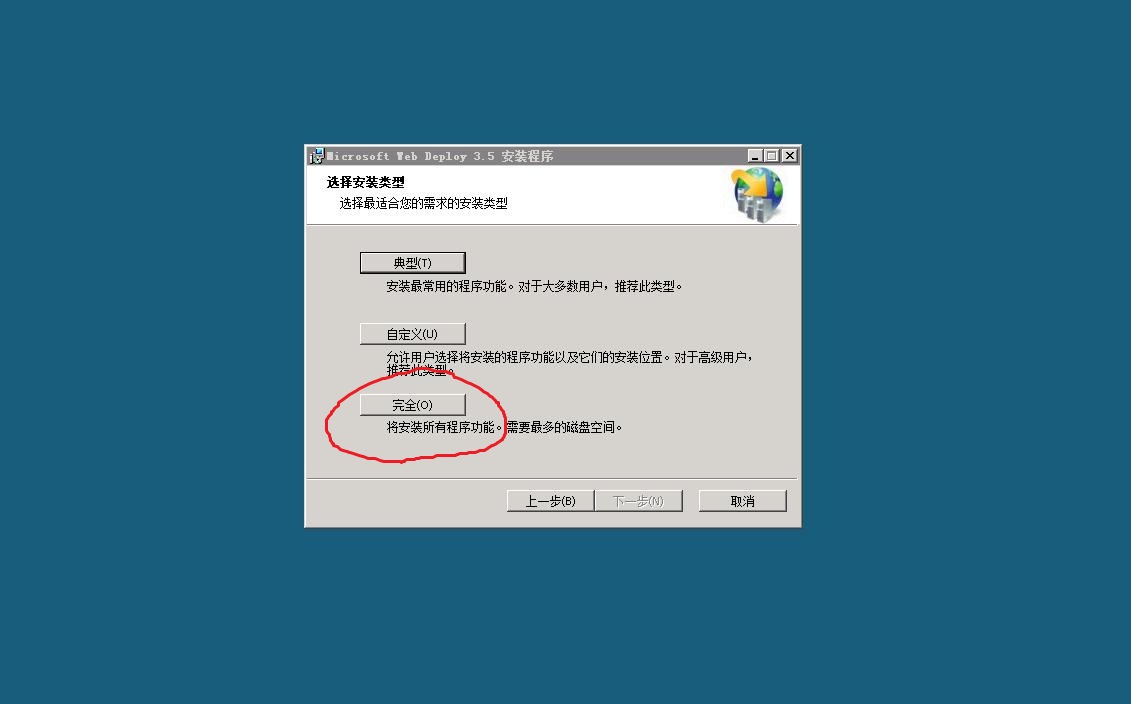
2.2 安装完成后重新打开”服务器管理器”在”Internet 信息服务(IIS)管理器“主界面右键单击任意一个网站名称,弹出菜单选择“部署”弹出二级菜单。
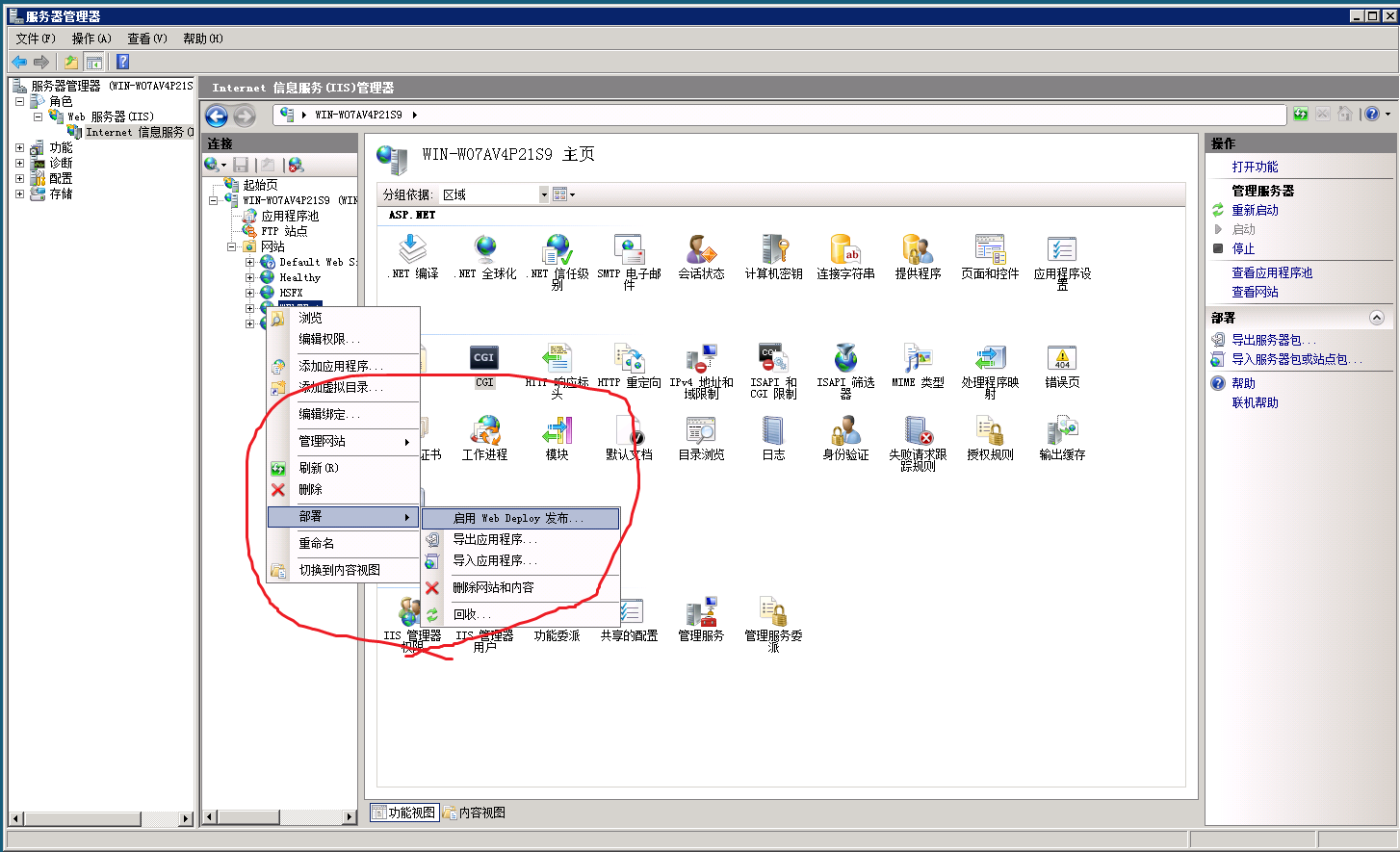
2.3 在上一步弹出的二级菜单中点击“启用 web deploy 发布” ,弹出“启用 web deploy 发布” 对话框,选择一个系统管理员用户授权(非管理员账户发布可能会有权限问题),设置“指定发布服务器连接的url” 中的IP和端口号
(即为1.4中设置的IP和端口)
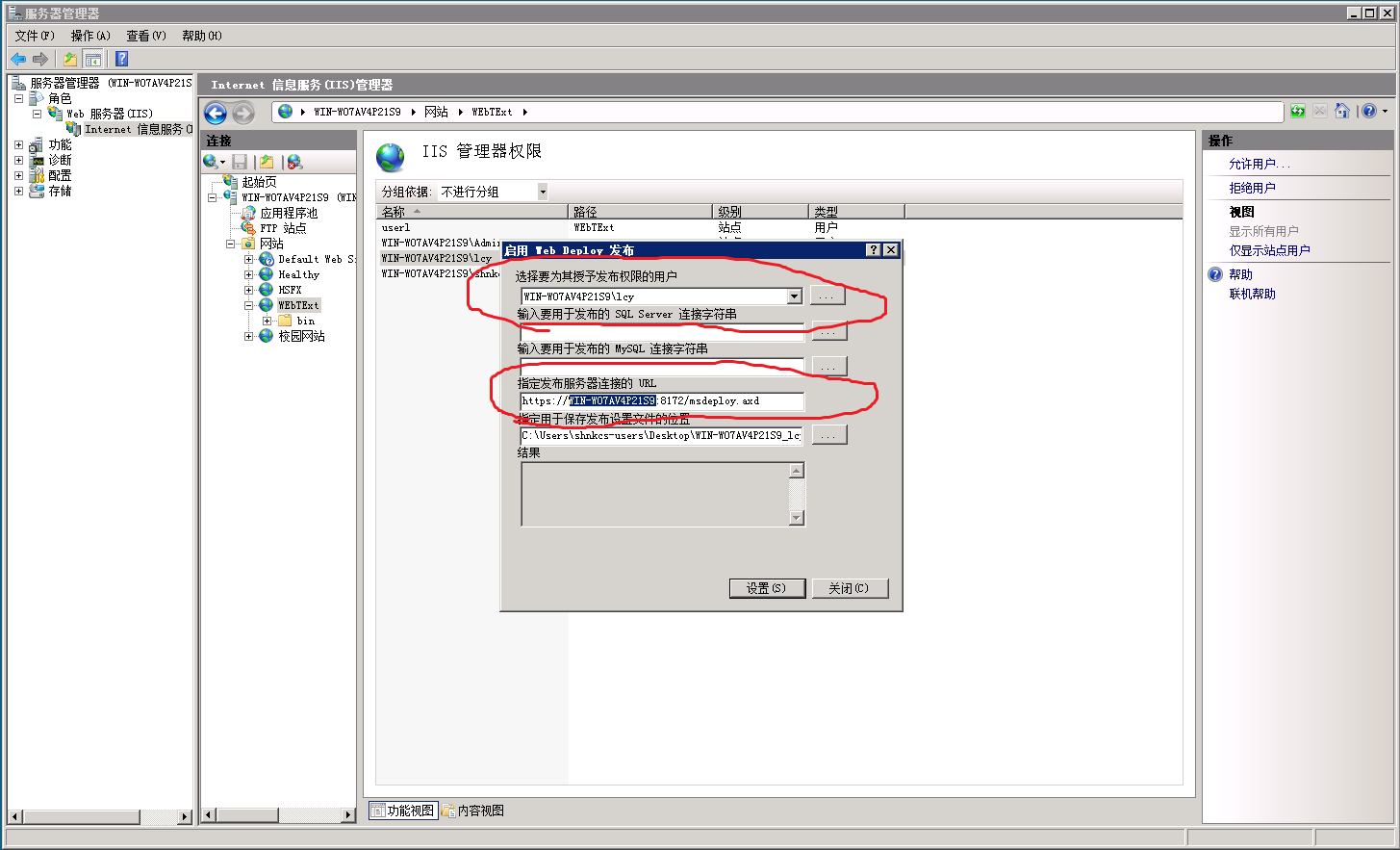
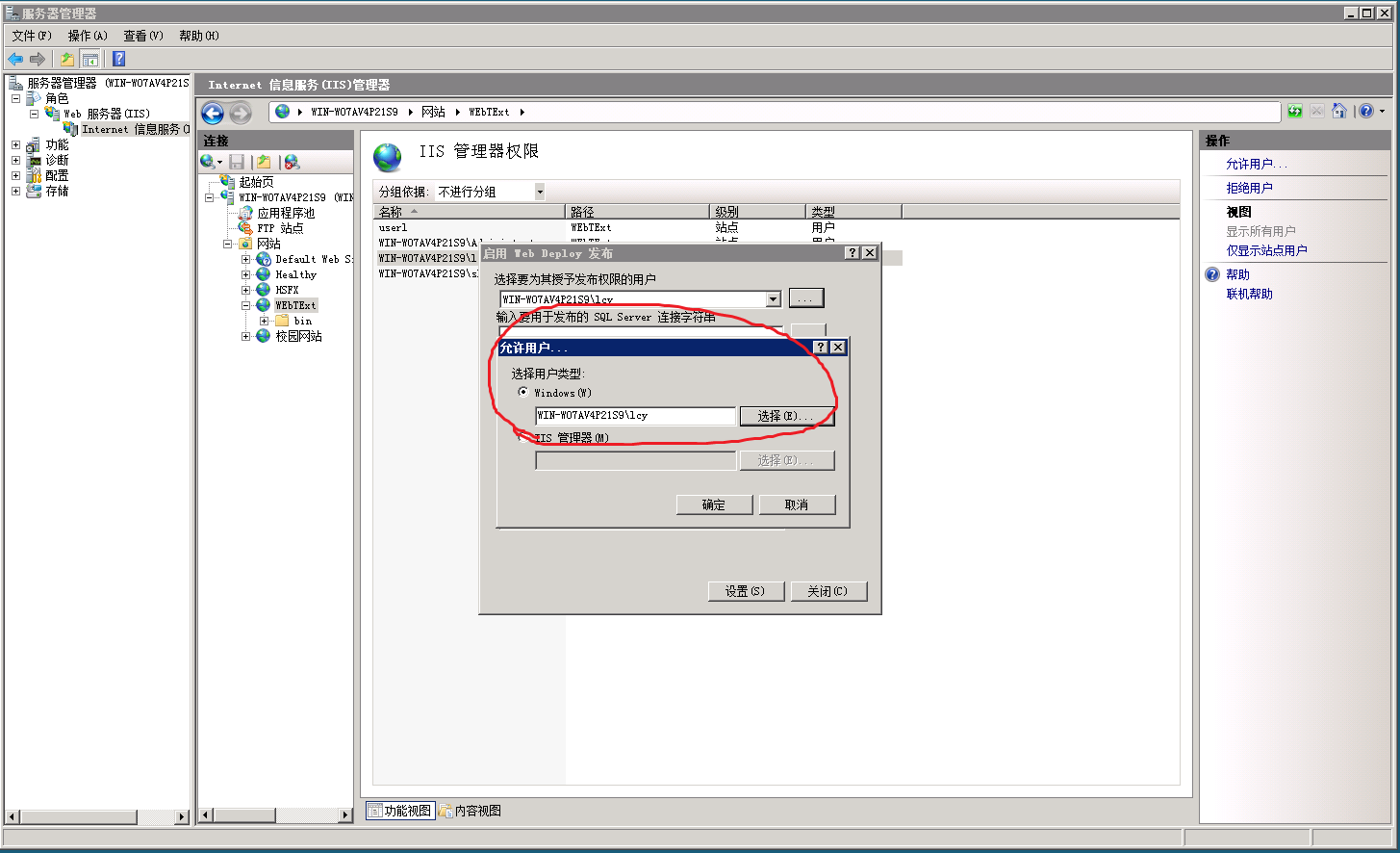
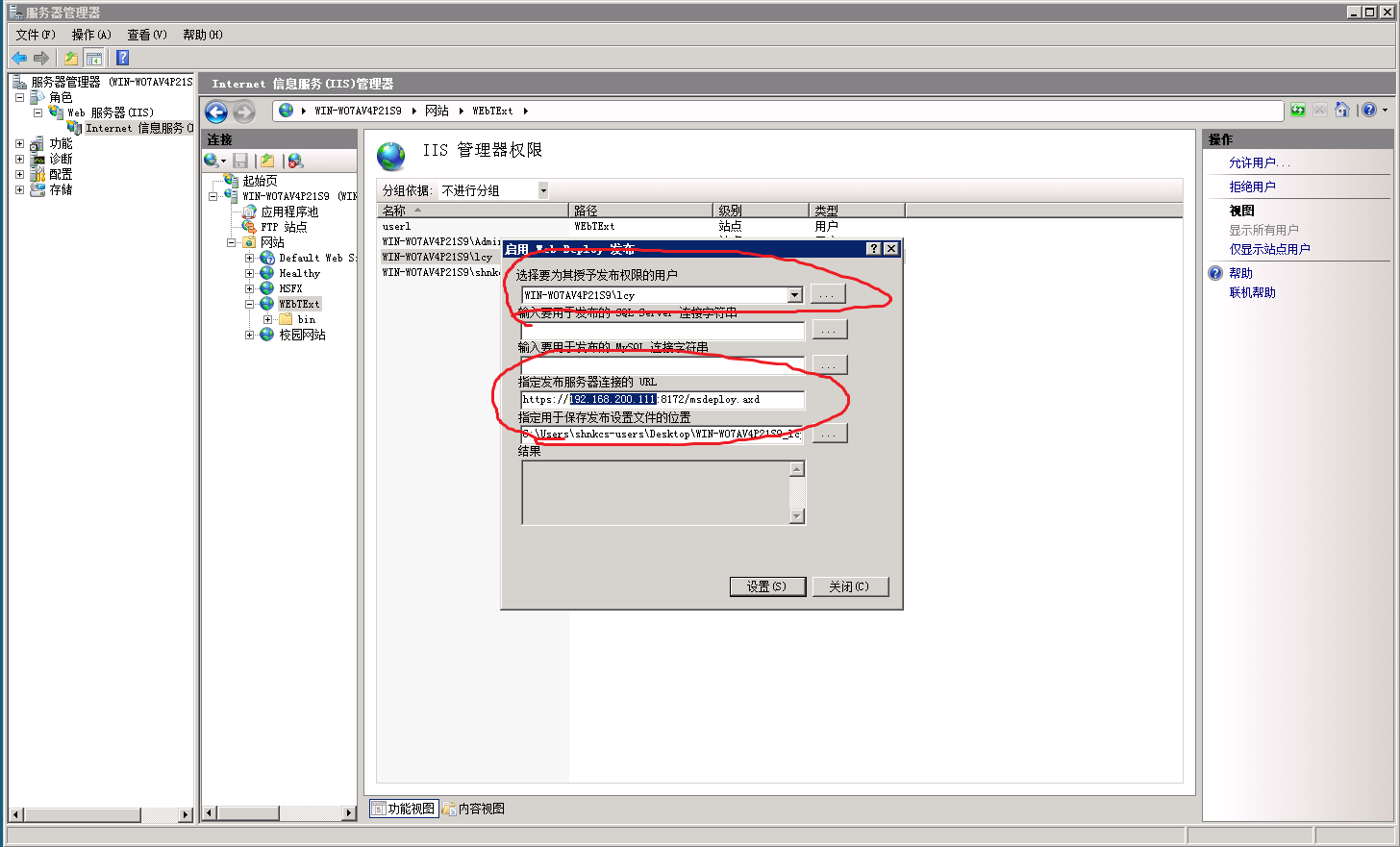
2.4 点击“启用 web deploy 发布” 对话框中的 设置 按钮。当结果中显示下图中的文字则设置成功。到此服务器的配置全部搞定,接下来就是去VS2010 中发布了!
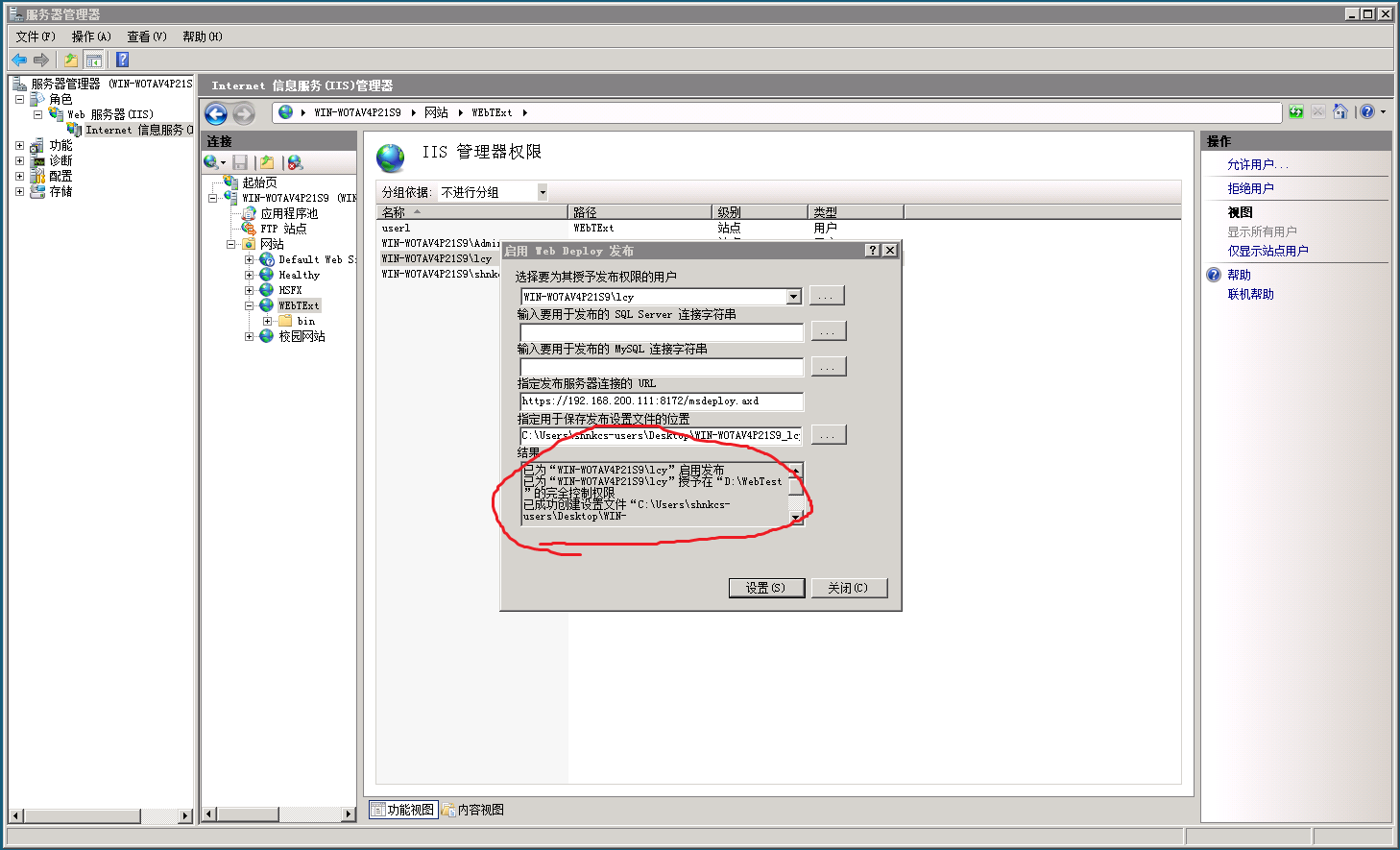
3、使用VS2010远程发布网站
3.1 发布对话框设置:“服务URl”就是2.3中“指定发布服务器连接的url” 的url,“网站/应用程序”是IIS上的的启用了“web deploy 发布” 的网站,用户名和密码是2.3中设置的用户账户和密码,选中“允许不受信任的证书(U)”
(这个必须选中,原因笔者也不知道,猜测是和权限验证机制有关)。
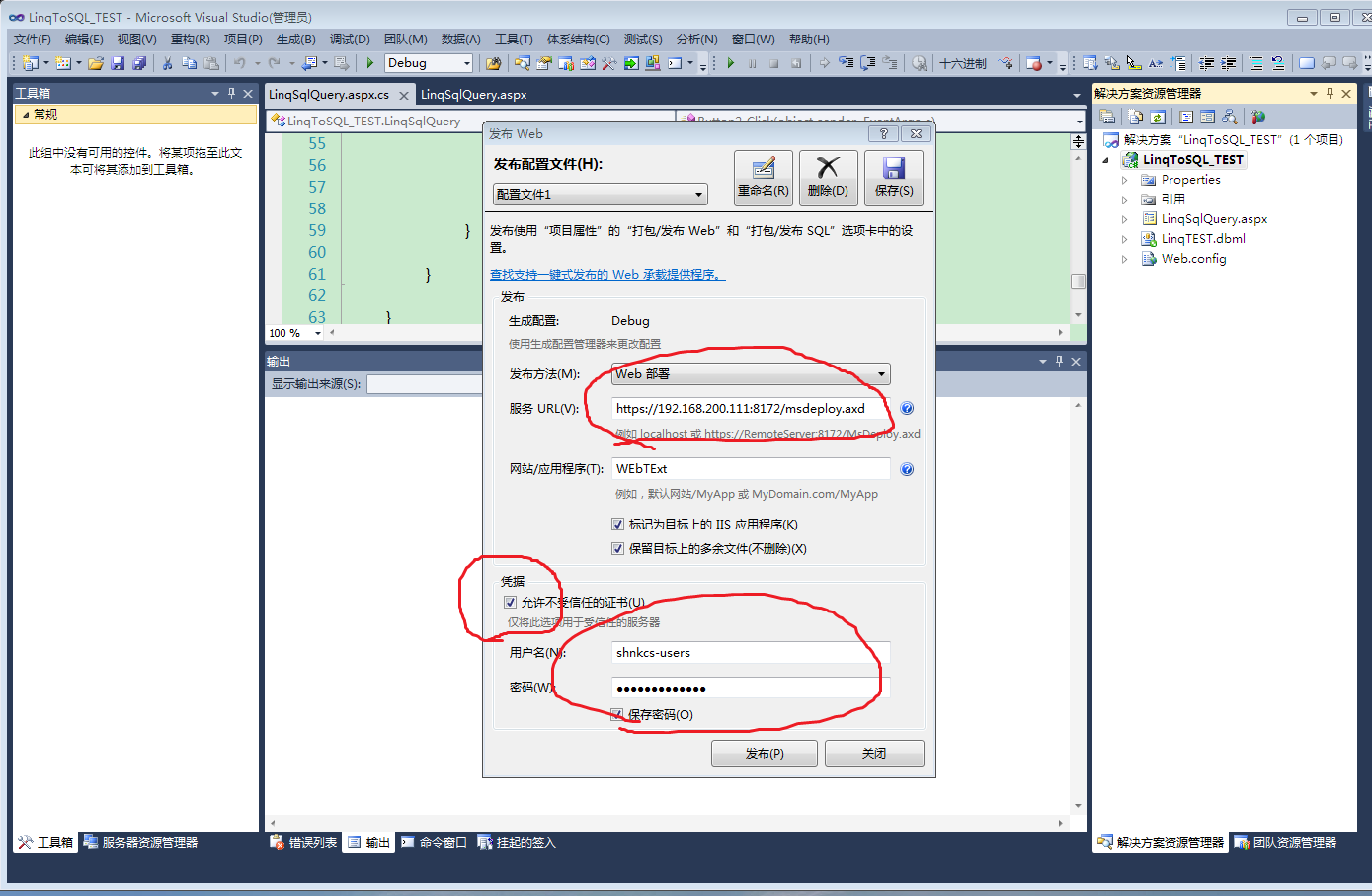
3.2 点击发布按钮,VS输出发布的相关信息。
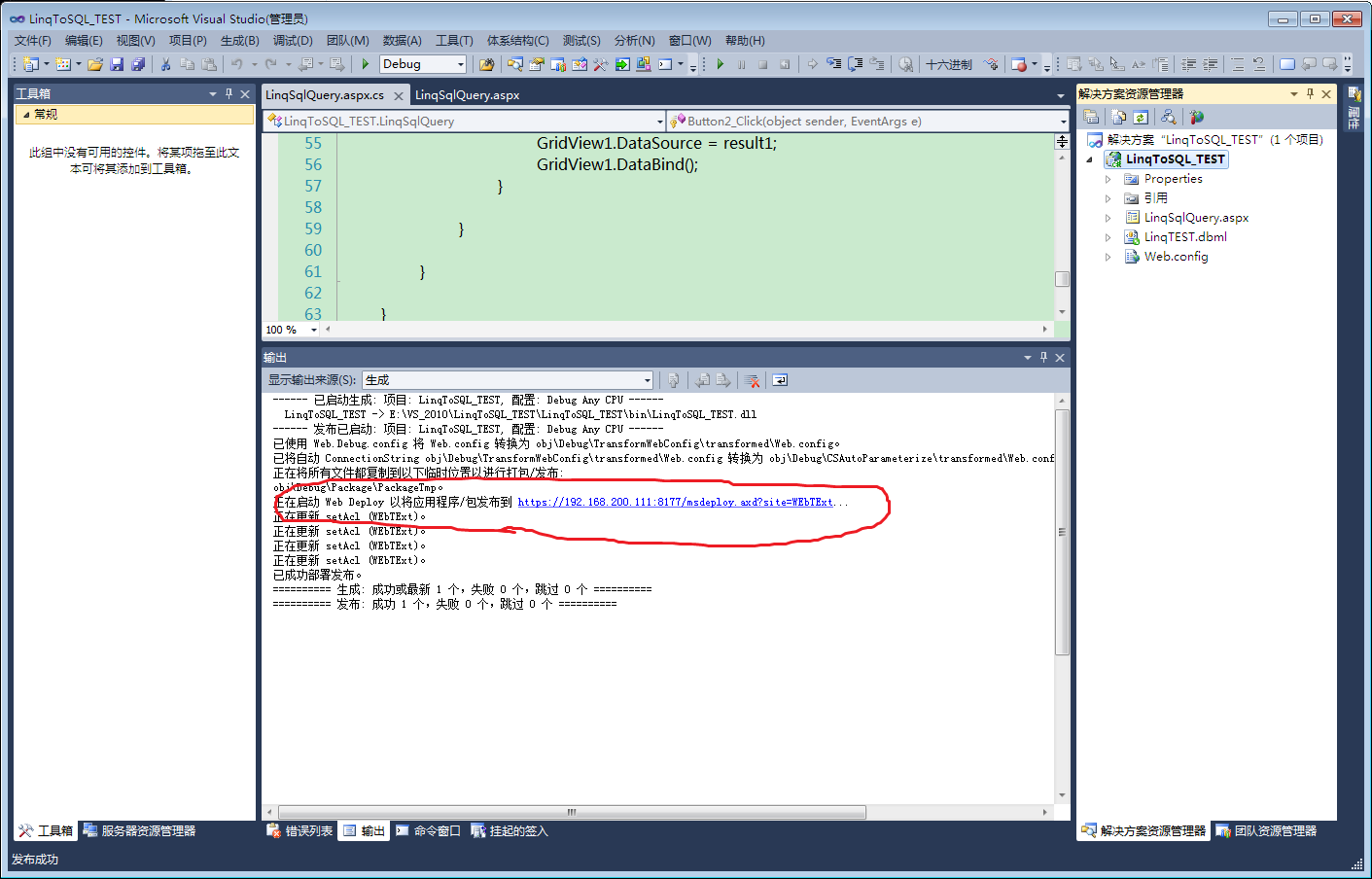
希望这篇文章能给你带来帮助。
